#iPhoneファンの皆さん、こんにちは! 今日は、タッチスクリーンが反応しなくなり、起動に問題が発生しないという2つの#iPhone6の問題に答えています。 自分のiPhone 6で同様の問題が発生していると思われる場合は、以下の提案を確認するか、以前に公開された投稿を確認してください。
先に進む前に、このページの下部にあるリンクを使用してご連絡ください。
問題を説明するときは、関連する解決策を簡単に特定できるように、できるだけ詳しく説明してください。 可能であれば、正確なエラーメッセージを含めて、どこから始めればよいかを教えてください。 メールを送信する前に既にトラブルシューティングの手順を試している場合は、回答でスキップできるように必ず記載してください。
以下は、今日お届けする特定のトピックです。
問題1:iPhone 6画面が応答せず、縦線が表示される
まず、あなたのサイトが提供する情報をありがとう。 私はiPhone 6を購入し、無反応の画面が表示されるようになり、ホーム画面が何回か「フリークアウト」し始めました。 それが起こったとき、ハード再起動が必要でした。
私はそれを受け取り(保証が切れる3日前に言った)、状況を説明し、彼らはそれを「奥の部屋」に持って行き、タッチスクリーンを修理した。 数ヶ月後、ホーム画面全体が激しく上下に揺れ、そこで読むことができなくなり、応答しなくなります。 これには、おそらく再起動する前に数時間修正するハード再起動が必要です。 電話が完全に使用できなくなるまで、これはますます頻繁になりました。 私はまだそれを払っていたので、私は過去6か月間、職場の電話を使用しました。 iPhoneシステムを学んだ後、Androidに戻るのは嫌いですが、耐久性よりも壊れやすい携帯電話に700ドル払うことにイライラしています。 私はそれを大事にし、落とさないようにします…ですから、物理的にダメージを受けたとは思いません。 修正する価値はありますか? 私は機械的/電気的傾向があります...新しい技術についてはあまり知りません。 私はあなたが助けや推薦をお願いします。 ありがとう。メリークリスマス。 —ケビン
解決策:こんにちは、ケビン。 iPhoneの問題には、ソフトウェアの不具合またはハードウェアの誤動作という2つの一般的な原因があります。 問題の原因が不適切なコンテンツ(アプリ)またはオペレーティングシステムの不具合である場合、その解決策は比較的簡単です。 ただし、ソフトウェアのトラブルシューティングや解決策で状況を改善したり、問題を解決できない場合は、そのハードウェアを検査できるように送信することを検討する必要があります。 この場合、修理または交換が唯一のオプションです。
他の電子機器と同様に、iPhone 6は老化の自然な悪影響に屈する可能性があります。 デバイスが古くなり、日々使用するにつれて、2つの集積回路(IC)を接続する金属コネクタなどの一部の金属コネクタが正常に機能しなくなる場合があります。 電話機が物理的に影響を受けていなくても、日常の緊張によりIC間の接続が切断され、断続的な接続が発生し、フリーズまたは遅延として現れることがあります。 該当するかどうかを判断するには、資格のある技術者が電話を確認する必要があります。
古いバックアップから復元して、応答しない画面の問題を修正する
iPhoneのトラブルシューティングは簡単で簡単です。 まず、インストールした最新の更新プログラムまたはアプリに問題があるかどうかを確認します。 これを行うには、古いバックアップからデバイスを復元します。 数か月に1回定期的にバックアップを作成する場合、これは簡単な手順です。 ただし、バックアップを定期的に作成せずにiCloud自動バックアップを無効にした場合は、それをスキップして直接工場出荷時設定にリセットしてください。
ここでは、iTunesバックアップから復元する手順を示します。 iCloudバックアップしかない場合でも、すべてがダウンロードされるまでに時間がかかる場合があることを除いて、手順は同様です。 デバイスの復元速度は、インターネット接続の速度とバックアップファイルのサイズによって異なります。
- ファイルのバックアップを作成します。 それにはいくつかの方法がありますが、最速かつ最も効果的な方法は、PCまたはMacでiTunesを使用することです。 バックアップをまったく作成したくない場合は、このリンクの手順に従って電話のすべてを単純に消去できます。
- 電話機に付属のケーブルを使用して、iPhoneをコンピュータに接続します。
- 携帯電話のパスコードを覚えていることを前提としているため、プロンプトが表示されたら入力するだけです。
- iTunesが特定のデバイスを要求したら、iPhoneを選択します。
- [概要]パネルまたは画面が表示されたら、デバイスを復元するオプション([ バックアップを復元] )を選択します。
- 古いバックアップ、できれば6か月前またはそれ以前に作成されたバックアップを見つけてください。
- [ 復元]ボタンをクリックして確認します。
- 再起動直後にデバイスを切断しないでください。 最初にコンピュータと適切に同期するまで待ちます。 同期が完了したら、切断します。
古いバックアップからデバイスを復元する目的は、最近のアプリやアップデートが画面が不規則に動作し続ける理由であるかどうかを確認することです。 何も変わらず、古いバックアップから復元しても問題が解決しない場合は、工場出荷時設定にリセットしてください。
すべてのソフトウェア設定をデフォルトに戻すことにより、応答しない画面の問題を修正します
バックアップからの復元が機能しない場合は、iPhoneを工場出荷時の状態にリセットする必要があります。 工場出荷時のリセット状態では、オペレーティングシステムに干渉する可能性のあるサードパーティ製のアプリはインストールされないため、iPhoneのソフトウェアにはエラーがないことが期待されます。 問題の原因がソフトウェアのグリッチまたは不良なアプリによって引き起こされている場合、工場出荷時設定にリセットすることで簡単に解消できます。 携帯電話を工場出荷時の状態にリセットするには、次の手順を実行します。
- 設定アプリを開きます。
- 一般をタップします。
- リセットをタップします。
- [すべてのコンテンツと設定を消去]をタップします。
- プロンプトが表示されたら、パスコードを入力します。
- iPhoneの消去をタップします。
- 電話を少なくとも24時間監視します。 何もインストールしないでください。
iPhoneをsで終了することにより、応答しない画面の問題を修正します
誰が以前の修理を行ったかはわかりませんが、工場出荷時の設定にリセットしてもまったく役に立たない場合は、不良ハードウェアのせいだと思われます。 問題の原因を特定できるように、専門家に電話をチェックさせてください。
問題2:iPhone 6が起動せず、Appleロゴ画面で止まる
こんにちは。 今日、充電するためにプラグを差し込んだとき、私の携帯電話はバッテリーが1%になりました。プラグを差し込むと消えました。 黒いAppleロゴの付いた白い画面が表示され、その後電源が切れました。 右のボタン(ボタンが1つ付いている側)を押してオンに戻してみました。 白い画面に再びオンになり、黒いAppleロゴが表示されてからシャットオフします。次に、サイドボタンでホームボタンを試してみると、同じことが起こります(-白い画面に黒いAppleロゴを閉じます試してみた以前のトリックに加えて、見たいくつかのYoutubeビデオ(右ボタンと音量アップボタンを押したまま)に基づいてトラブルシューティングを試みました。その後、電話は最終的にiTunesを使用して復元するよう指示しました。それは約10〜15分間停止した後、上記と同じ方法を使用して再起動しようとしました。何も機能していません。データを失いたくありません。 私は何をしますか? 私もreibootをダウンロードしようとしましたが、「デバイスが検出されません」と表示され続けます。ÂUSBコードを取り外して再接続しました。 Âただし、iCloudを開いてトリガーしましたが、自動的にダウンロードされるものはありません。 —ローラ・カンポス
解決策:こんにちは、ローラ。 ほとんどの場合、バッテリーをゼロまで完全に消耗させても問題ありませんが、一部のデバイスでは現在発生している問題が発生する場合があります。 通常、バッテリーの割合がゼロに達すると、バッテリーは実際には完全に消耗しません。 次の充電を受け取る準備ができて、回路を維持するために少量のエネルギーを保持し続けます。 時々、このわずかな電力が完全に消耗し、バッテリーがまったく役に立たなくなります。 バッテリーの回路が完全に停止しているため、これ以上充電しても動作しません。 お使いのiPhoneのバッテリーが予備電力を使い果たしたとは思わないが、現在充電を維持するのに問題があるかもしれない。
さらにトラブルシューティングを行う前に、少なくとも60分間バッテリーを充電してください。 これにより、バッテリーが十分に充電され、電話機が起動できるようになります。
DFUモードの更新
バッテリーを1時間充電しても違いがない場合は、DFUモードでデバイスを更新することを検討してください。 この手順には、iTunesプログラムが更新されたコンピューター(PCまたはMac)が必要です。
- コンピューターで、アクティブなアプリをすべて閉じます。
- iTunesを開きます。
- iPhoneの電源を切ります。 正常にオフにできない場合は、バッテリーを0%まで消耗させて、電話機の電源が自動的に切れるようにします。 電話をオンにせずに、少なくとも1時間充電してください。 電話がすでにオフになっている場合は、先に進む前に1時間充電してください。
- iPhoneをUSBケーブルでコンピューターに接続します。
- 電源ボタンを3秒以上押し続けます。
- 電源ボタンを押したまま、iPhoneの左側にある音量ダウンボタンを押し続けます。 必ず電源キーと音量ダウンキーの両方を10秒間押し続けてください。 この時点でAppleロゴが表示されている場合は、手順5と6を繰り返します。Appleロゴはまったく表示されません。
- 音量を下げるキーをさらに5秒間押し続けます。 [Plug to iTunes]画面が表示されたら、手順5〜7を繰り返します。 iTunes画面にプラグインが表示されないはずです。
- 画面が黒のままの場合、携帯電話はDFUモードになっていることがわかります。 コンピューターは、iTunesがiPhoneを検出したことを通知します。
- コンピューターの画面上の手順に従って、完全な回復を行います。
完全なDFUモードの回復では、それだけのことができることを忘れないでください。 実行しても何も起こらない場合、またはまったく実行できない場合は、電話を修理または交換のために送ってください。
私たちと関わる
自分のiPhoneで問題が発生した場合は、それについてお知らせください。今後の記事でそれらとその解決策を投稿するために最善を尽くします。 このリンクを使用して支援を求めることができます。 すべての質問に対する回答を保証することはできませんが、お客様を支援するためにすべてを尽くしますのでご安心ください。
問題を簡単に診断できるように、問題を説明する際はできるだけ詳しく説明してください。 エラーメッセージ、ポップアップ、トラブルシューティング手順の試行、および問題の原因となる状況を含めることができれば、非常に役立ちます。






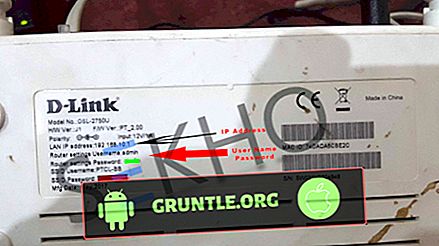
![Apple iPhone 8 Plus電源の問題:iPhone 8 Plusの電源が入らない場合はどうすればよいですか? [トラブルシューティングガイド]](https://cdn.gruntle.org/files/4903/4903-min.jpg)
